この記事では、「楽天koboの見られたくない本を隠す方法」について解説しています!
結論から言うと、楽天koboのマイライブラリにアクセスして「同期OFF」にする方法が、一番簡単です。
端末・アプリのライブラリに表示されなくなります。
楽天koboで電子書籍を買いたい人は公式サイト(楽天ブックス)を、見られたくない本を隠す方法について詳しく知りたい方は、この記事を参考にしてください。
\今なら初回ポイント70倍!/
初回限定で最大2,000円相当のポイントバック
\期間限定お得なクーポンあり!/
【結論】楽天koboで見られたくない本を隠すのは可能!
楽天koboで見られたくない本を隠す方法は、2つあります。
それぞれ解説していきます!
【ブラウザ】マイライブラリから同期OFF
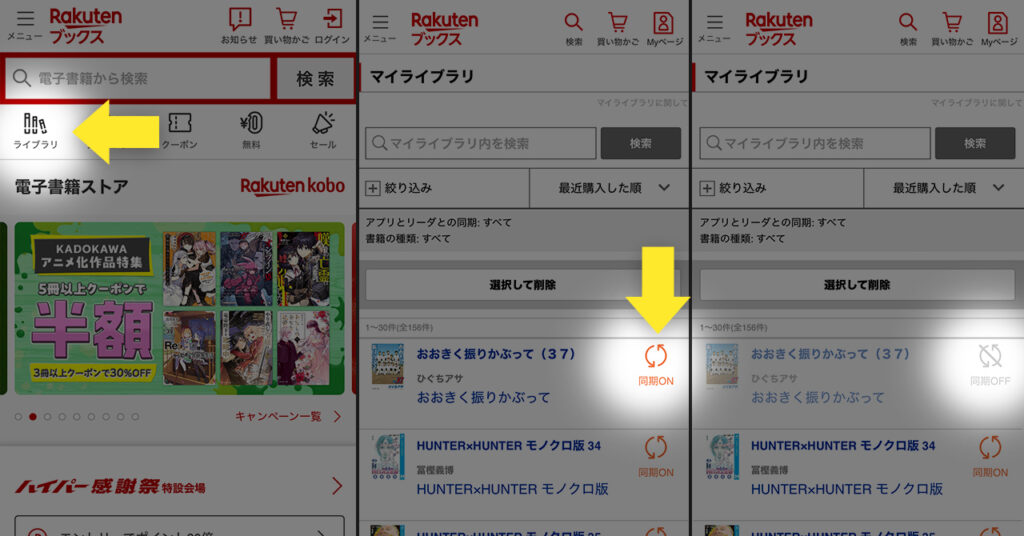
- Webブラウザでマイライブラリ(Web)にアクセス
- 購入した書籍のタブを選択
- 見られたくない本を同期OFFにする
先述しましたが、楽天koboで見られたくない本を隠すには、マイライブラリ(Web)にアクセスして、「同期OFF」の設定にすればOKです。
ライブラリタブが見当たらない場合は、右上の「Myページ」を選択し、「マイライブラリ」をタップしましょう。
PCからであれば、まとめて同期OFFにもできます。
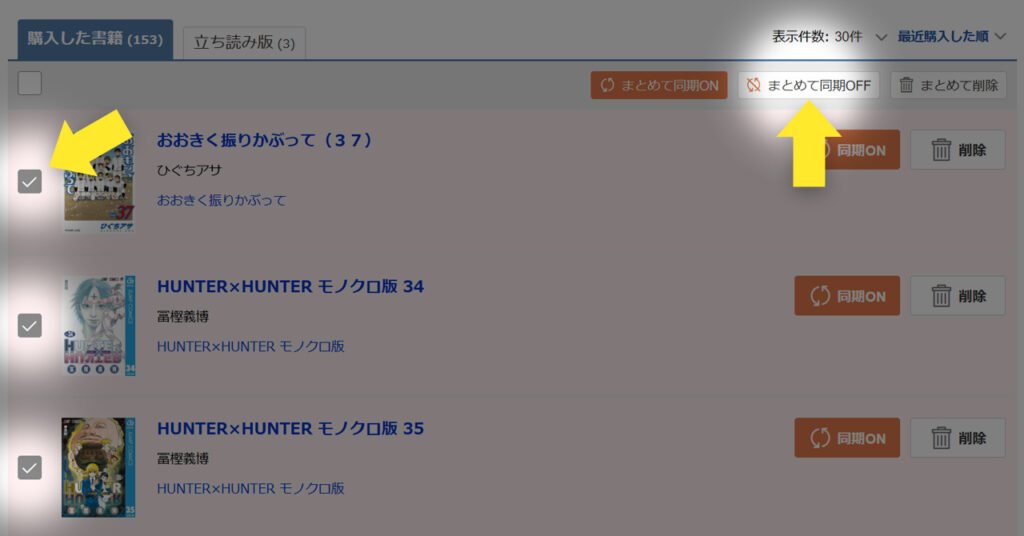
また、この方法にはデメリットもあります。
同期OFFに設定すると、隠した本は全ての端末から見れなくなり、再び表示するには同期をON に戻す必要がある点です。
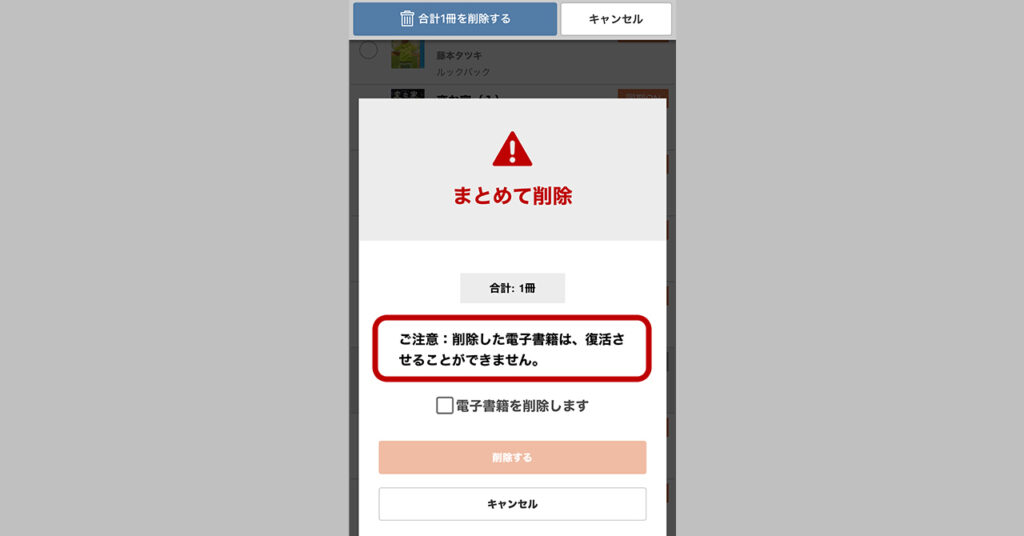
※間違えて「削除」してしまうと、購入データ自体が消えてしまいます。
書籍を戻すことや再ダウンロードができなくなるため、注意しましょう。
【アプリ】楽天koboアプリから削除
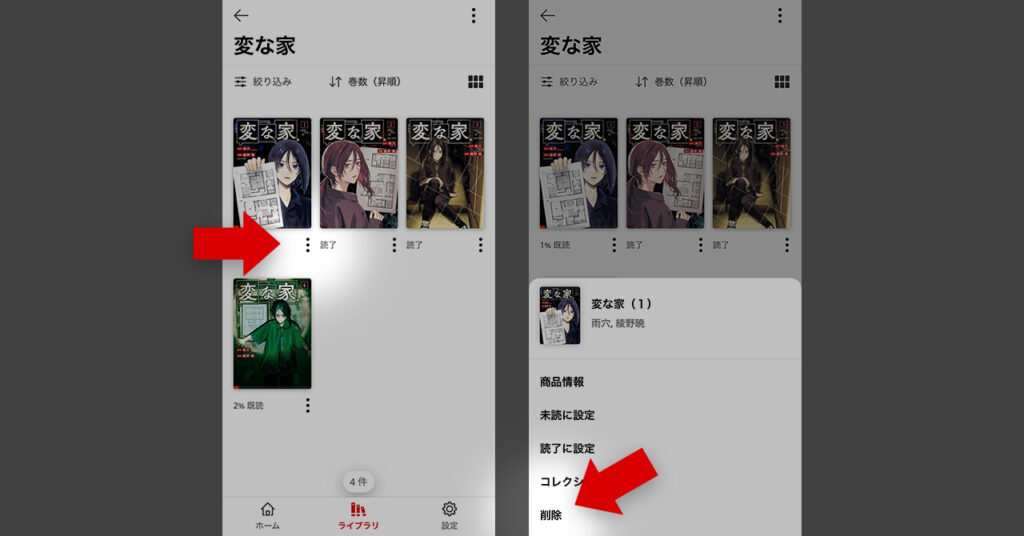
- 楽天koboアプリを起動
- 見られたくない本の右下「…」を選択
- 削除を選択
楽天koboアプリから同期OFFにする場合は、上記の手順をおこないましょう。
ただし、アプリの場合は、1冊ずつ削除しなければならないため、手間がかかります。
なお、アプリから本を削除しても、楽天Koboアカウント上にはデータが残るため、購入した本が完全に消えることはありません。
※マイライブラリ(Web)から削除を行うと、購入データ自体に影響することがあるため、誤って削除しないように気を付けましょう。
もっと安全に!絶対に見られたくないなら別アカウントの作成!
「絶対に人に見られたくない本」がある場合は、別の楽天アカウントを作成して購入するのが最も安全です。
楽天koboでは同期機能が一元管理されているため、特定の本だけを端末ごとに非表示にすることはできません。
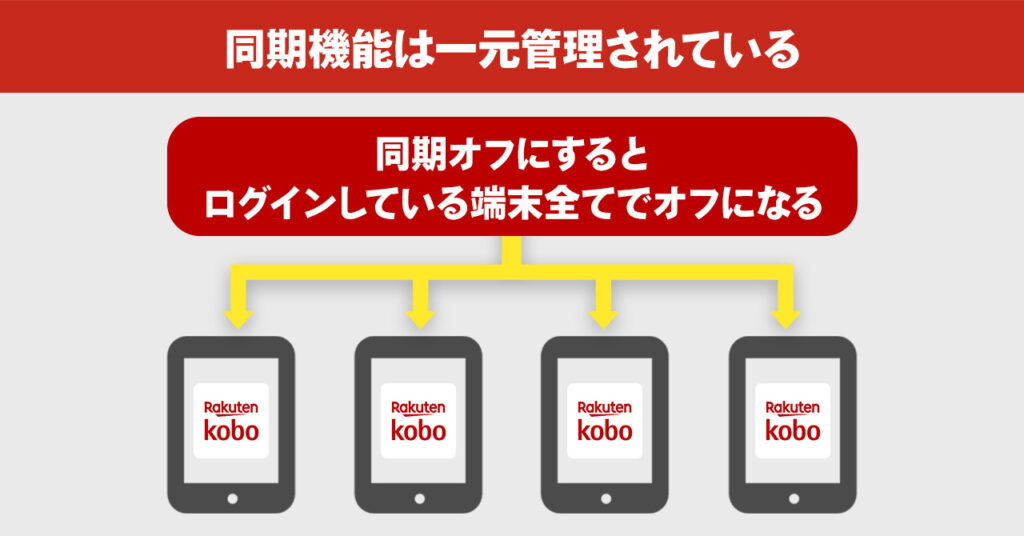
例えば、家族の端末とアカウントを共有している場合、同期をオフにすれば特定の本は除外できますが、その設定は自分の端末にも反映されてしまいます。
その結果、「自分の端末でも見られなくなる」という不都合が発生するんですよ。
そのため、「絶対に見られたくない本」を購入する際は、別の楽天アカウントを作成し、そのアカウントで管理するのが最も確実で安心な方法です。
楽天koboの見られたくない本でよくある質問にお答え︕
- Q端末ごとに本の表示・非表示はカスタマイズできますか?
- A
できません。
- Q保護者による機能制限で、見せたくない本を隠すことはできますか?
- A
できません。
保護者による機能制限は、ストア・ネットのアクセスを制限する機能です。
本記事のまとめ|楽天koboの見られたくない本を隠すのは簡単です!
- 見られたくない本を隠す方法は、マイライブラリ(Web)かアプリから対応できる!
- 同期設定は一元管理のため、端末ごとの設定は不可。
- マイライブラリ(Web)から削除は、購入データ自体に影響するから要注意!
この記事では、以上のような内容をお伝えしました。
同期をオフにすれば本を隠せるのですが、全ての端末に影響がでちゃうので、そこがネックですね。
隠したいのであれば、別アカウントを作成したり、いっそのこと別サービスで購入する方が安全だと思います!
\今なら初回ポイント70倍!/
初回限定で最大2,000円相当のポイントバック
\期間限定お得なクーポンあり!/


